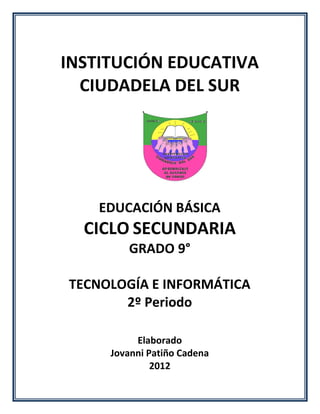
Excel 9°: Hoja de cálculo, estadística y gráficos
- 1. INSTITUCIÓN EDUCATIVA CIUDADELA DEL SUR EDUCACIÓN BÁSICA CICLO SECUNDARIA GRADO 9° TECNOLOGÍA E INFORMÁTICA 2º Periodo Elaborado Jovanni Patiño Cadena 2012
- 2. Institución Educativa Ciudadela Del Sur 10 EDUCACIÓN BÁSICA SECUNDARIA ÁREA TECNOLOGÍA E INFORMATICA Segundo periodo 0° UNIDAD DIDÁCTICA 2: “La hoja de cálculo” LOGRO: Aplicar herramientas ofimáticas en especial la hoja de cálculo que permitan el análisis de la información de forma estadística y la resolución de problemas matemáticos sencillos que estén de acuerdo al proyecto a desarrollar Apropiación y uso de la tecnología: Represento en gráficas bidimensionales, objetos de tres dimensiones a través de proyecciones y diseños a mano alzada o con la ayuda de herramientas informáticas. Solución de problemas con tecnología: propongo soluciones tecnológicas en condiciones de incertidumbre, donde parte de la información debe ser obtenida y parcialmente inferida Tecnología y sociedad: analizo y explico la influencia de las tecnologías de la información y la comunicación en los cambios culturales, individuales y sociales, así como los intereses de los grupos sociales en al producción e innovación tecnológica. CONTENIDOS: Durante este periodo aprenderás sobre los siguientes temas: Guía 1 Guía 2 Guía 3 Conociendo la hoja de calculo La estadística y la Elaboración Formulas básica en Excel de gráficos CRITERIOS DE EVALUACIÓN: Momento A: Apropiación de conceptos. Momento B: Análisis y propuesta de solución de problemas Momento C: Práctica en el contexto Momento D: Capacidad de hacer nuevas propuestas e inventiva. Cumplimiento y responsabilidad con trabajos y tareas Participación activa Puntualidad y asistencia
- 3. GUÍA No. 01 ”Que es Excel” (3 SEMANAS) Taller 1 1. MOTIVACIÓN: (trabajo en parejas) Instrucciones del juego a) Cada jugador debe de realizar una tabla de 20 por 20 y rotularlo como está el cuadro de forma individual y sin ser visto por su compañero realizar el siguiente paso b) Debe de dibujar en el cuadro: 4 motos que ocupen 2 cuadros cada una, 3 portaaviones que ocupen 8 cuadros cada una, 3 submarinos que ocupen 6 cuadros cada una y 3 lanchas que ocupen 4 cuadros cada una. A B C D E F G H I J K L M N O P Q R S T U 1 2 3 4 x 5 6 7 8 9 10 11 12 13 14 15 16 17 18 19 20
- 4. c) Como cada jugador realizo de forma individual su tabla con los respectivos dibujo es hora de comenzar el juego así: d) Decir que se apunta a un determinado cuadro ejemplo al (G4) así se busca en la cuadricula la letra G y que coincida con el numero 4 si allí se encuentra algún elemento dibujado le acaba de dar en blanco y derribara automáticamente ya sea la moto el submarino, o el portaaviones. Después de jugar nos damos cuenta que Excel es un tabla que se encuentra divididos por filas que se encuentran enumeradas y por columnas que se encuentran identificadas por letras. Taller 2 Presaberes: responde en tu cuaderno ¿Qué es ofimática? ¿De qué programas está compuesto Microsoft office? Investigue para que sirvan cada una de las barras de Excel que se encuentran en el siguiente dibujo. Conozcamos más de Excel…….
- 5. Con tus compañeros de trabajo lee el siguiente texto: Que es Excel Excel es un programa del tipo Hoja de Cálculo que permite realizar operaciones con números organizados en una cuadrícula. Es útil para realizar desde simples sumas hasta cálculos de préstamos hipotecarios. A principios de 1993, Excel se convirtió en el objetivo de una demanda por otra empresa que ya tenía a la venta de un paquete de software llamado "Excel" en el sector financiero. Como resultado de la controversia Microsoft estaba obligada a hacer referencia al programa como "Microsoft Excel" en todos sus comunicados de prensa oficiales y documentos jurídicos. Sin embargo, con el tiempo esta práctica ha sido ignorada, y Microsoft aclaró definitivamente la cuestión cuando se adquirió la marca del otro programa. Microsoft también alentó el uso de las letras XL como abreviatura para el programa; el icono del programa en Windows todavía consiste en una estilizada combinación de las dos letras, y la extensión de archivo por defecto del formato Excel puede ser .xls en versiones anteriores o iguales a Excel 2003 (11.0), .xlsx para libros de Excel regulares en versiones posteriores o iguales a Excel 2007 (12.0), .xlsm para libros de Excel preparados para macros en versiones posteriores o iguales a Excel 2007 (12.0) o .xlsb para libros de Excel binarios en versiones posteriores o iguales a Excel 2007 (12.0). Iniciar Excel Desde el botón Inicio situado, normalmente, en la esquina inferior izquierda de la pantalla. Coloca el cursor y haz clic sobre el botón Inicio se despliega un menú; al colocar el cursor sobre Todos los programas , aparece otra lista con los programas que hay instalados en tu ordenador; coloca el puntero del ratón
- 6. sobre la carpeta con el nombre Microsoft Office y haz clic sobre Microsoft Excel, y se iniciará el programa Especificaciones y límites Las características, especificaciones y límites de Excel han variado considerablemente de versión en versión, exhibiendo cambios en su interfaz operativa y capacidades desde el lanzamiento de su versión 12.0 mejor conocida como Excel 2007. Se puede destacar que mejoró su límite de columnas ampliando la cantidad máxima de columnas por hoja de cálculo de 256 a 16.384 columnas. De la misma forma fue ampliado el límite máximo de filas por hoja de cálculo de 65.536 a 1.048.576 filas1 por hoja. Otras características también fueron ampliadas, tales como el número máximo de hojas de cálculo que es posible crear por libro que pasó de 256 a 1.024 o la cantidad de memoria del PC que es posible emplear que creció de 1 GB a 2 GB soportando además la posibilidad de usar procesadores de varios núcleos. La pantalla inicial Al iniciar Excel aparece una pantalla inicial como ésta, vamos a ver sus componentes fundamentales, así conoceremos los nombres de los diferentes elementos y será más fácil entender el resto del curso Visite las siguientes páginas de internet Da clic en el siguiente enlace de YouTube para que visualices un Video en el que se las diferentes barras de Excel y las formas básica de trabajo. http://www.youtube.com/watch?v=GzPi6t2bXkU
- 7. LIBRO DE TRABAJO Un libro de trabajo es el archivo que creamos con Excel, es decir, todo lo que hacemos en este programa se almacenará formando el libro de trabajo. Los libros de trabajo de Excel tienen la extensión .XLSX para que el ordenador los reconozca como tal. Cuando se inicia una sesión de Excel automáticamente se abre un nuevo libro de trabajo con el nombre provisional de Libro1. Esto lo puedes comprobar en la pantalla de Excel, en la barra de título en la parte superior de la ventana verás como pone Libro1 - Microsoft Excel. Cada vez que empezamos un nuevo trabajo con Excel el número del libro irá variando dependiendo de cuántos se hayan creado en esta sesión. Así si empezamos otro trabajo, el nombre que se asigna será Libro2, el siguiente Libro3, y así sucesivamente. Cuidado que el nombre asignado sólo sirve como referencia para identificar los trabajos mientras no se hayan guardado, en ningún caso significa que el archivo ya se encuentra guardado. Un libro de trabajo está formado por varias hojas, en principio constará de 3 hojas aunque el número de éstas puede variar entre 1 y 255, Si miras en la parte inferior de la ventana de Excel encontrarás las diferentes hojas del libro de trabajo, cada una de ellas nombradas de la forma Hoja1, Hoja2... Los libros de trabajo son una gran herramienta de organización, ya que por ejemplo todas las hojas referidas a un mismo proyecto o trabajo podrían agruparse en un sólo libro. HOJA DE CÁLCULO La hoja de cálculo es uno de los distintos tipos de hojas que puede contener un libro de trabajo. Es una herramienta muy útil para todas aquellas personas que trabajen con gran cantidad de números y necesiten realizar cálculos u operaciones con ellos.
- 8. Es como una gran hoja cuadriculada formada por 16384 columnas y 1.048.576 filas. Las hojas de cálculo están formadas por columnas y filas. Una columna es el conjunto de celdas seleccionadas verticalmente. Cada columna se nombra por letras, por ejemplo A, B, C,.......AA, AB,........IV. Cada fila se numera desde 1 hasta 1.048.576 y es la selección horizontal de un conjunto de celdas de una hoja de datos. La intersección de una columna y una fila se denomina Celda y se nombra con el nombre de la columna a la que pertenece y a continuación el número de su fila, por ejemplo la primera celda pertenece a la columna A y la fila 1 por lo tanto la celda se llama A1. Si observas la ventana de Excel podrás comprobar todo lo explicado anteriormente. Cuando el cursor está posicionado en alguna celda preparado para trabajar con ésta, dicha celda se denomina Celda activa y se identifica porque aparece más remarcada que las demás. De igual forma tenemos la fila activa, fila donde se encuentra la celda activa y columna activa, columna de la celda activa. Otro concepto muy importante en una hoja de cálculo es el de Rango, que es un bloque rectangular de una o más celdas que Excel trata como una unidad. Los rangos son vitales en la Hoja de Cálculo, ya que todo tipo de operaciones se realizan a base de rangos.
- 9. Tamaño de filas y columnas Para ajustar el tamaño de las columnas solo debemos seleccionarlas y darle clic derecho allí aparece la opción ancho de columna y podremos ampliar o reducir su tamaño otra de las formas es solo posicionar el cursos y esperar a que este tome la forma de Etse mismo procedimiento se hace para las filas Combinar celda Con el botón que se encuentra en el menú alineaciones el cual se denomina combinar y centrar se puden juntar varias celdas de la hoja de calculo, solo tiene que seleccionar el grupo de celdas y dasr clic en combinar y centrar. Alineacion del texto Para linear el texto usamos el grupo alineaion del menu inicio alli podemos centrarlo, justificarlo y dalr tambien una orentacion sea un angulo asendente o decendente
- 10. Pie de página y encabezados Para insertar un pie de página debemos ir a menú: Insertar – de la ficha texto-- encabezado y pie de página. Dodne automáticamente se habilita la opción de diseño en el cual hay una serie de opciones que permite mejorar el encabezado y el pie de pagina Si queremos colocar una imagen debemos seleccionar imagen en la cual en el encabezado o pie de pagina aparece un texto &(imagen) que le informa que allí hay puesta una imagen pero que no se visualiza todavía Los bordes y líneas Para agregar los borde y líneas solo deben de seleccionar el rango de celdas y dar clic en el grupo fuentes donde encontrara la opción de bordes donde se despliega un menú el cual muestra la opción deseada
- 11. Diseño de página En esta pestaña encontrara los menús que permiten acondicionar la página de Excel ya se para imprimir o para darle un orden a la hoja de trabajo allí como opciones principales vemos Márgenes: aquí podemos modificar las Orientación: esta opción nos permite darle un márgenes de la hoja de trabajo, sentido vertical o horizontal a la hoja de personalizarla y modificar pie y encabezado de calculo pagina Tamaño: aquí pdemos configurar o modificar Fondo: en esta opción podemos ponerle un lahoja de trabajo al tamaño que requiera el fondo a nuestra hoja de trabajo, ya sea una trabajo imagen o una leyenda Taller De acuerdo a lo temas vistos Escribe las siguientes preguntas en tu cuaderno y respóndelas de Acuerdo a la información obtenida en la lectura y en el video. a) ¿para qué sirve Excel? b) ¿qué herramientas nos brinda Excel? c) ¿qué es una hoja de cálculo, una celda, una columna, una fila? d) ¿qué procedimiento utiliza para ampliar el tamaño de una columna o una fila? e) ¿describa los pasos para ingresar a Microsoft Excel f) ¿Cuándo se da clic sobre una celda, que nombre recibe esta? g) ¿para qué sirve la pestaña de diseño de página? h) ¿cuantas filas y columnas tiene una hoja de Excel? i) ¿cuál es la extensión de un archivo de Excel y como se reconoce este?
- 12. Actividad en sala de sistemas. Taller 4 Con la información obtenida en la guía y después de a ver visto el video, entra a Microsoft Excel y realiza tu horario de clase donde utilice: Combinación de celda. Ancho de columna y de filas. Alineaciones. Fuentes y tamaño de fuente. Bordes. Guarde este documento o preséntelo al docente con el nombre de horario – apellido – grupo. Taller 5 Realice una tabla con todos los siguientes datos del grupo con un encabezado. Nombre Apellido Dirección Teléfono Mail Ocupación Taller 6 Realice una factura comercial con las siguientes características
- 13. GUÍA No. 02 ”La estadística y la Gráficos en Excel” (3 SEMANAS) Taller 7 Actividad de motivación (2 personas): Haga este trabajo su el cuaderno Elabore un listado con la asignaturas que ve en su curso y pregunte a todos los compañeros cuál de ellas es la que más le gusta, después de esto analice al información realizando un conteo manual y realice una gráfica donde represente la sumatoria de todos los daros Visite el siguiente link y responda las siguientes preguntas: http://www.youtube.com/watch?v=QEMZ6akU8Uc&feature=related a) Que es estadística b) Tipos de estadística y sus características c) Para qué sirve la estadística. d) Según la información usted cuál cree que es la relación que tiene el programa Excel con la estadística Gráficos de Excel En determinados momentos necesitamos aprender a realizar diferentes gráficos con el fin de representar unos datos ya sea para demostrar un avance o simplemente para proyectar de una forma visual algún dato Un grafios es una representación de los datos de una hoja de cálculo a través de figuras o líneas que permiten un análisis e interpretación más claro delos mismos. Básicamente una representación gráfica de los datos hacen que estos se vena más interesantes atractivos y fáciles de leer que en otros formatos ya que Excel provee varios tipo de gráficos con los cual el usuario puede elegir el más adecuado para cada situación Para realiza un grafico en Excel debemos seguir los siguientes pasos:
- 14. Ingresar a Excel y estar en la hoja de cálculo 2 Después de ingresar los datos debemos: 1. Seleccionar los datos que queremos graficar 2. Ir a la pestaña insertar 1 3. Elegir la opción gráfico y dar clic en aceptar 3 Ya de estar el grafico en hoja de trabajo se puede agregar datos como el porcentaje y para eso desplegamos las pestañas diseño de grafico para así darle a este un título y una mejor rotulación Cuando insertamos el grafico se habilita una pestaña que contiene tres menús Diseño: donde podemos mejorar la apariencia y colores de gráfico. Presentación: podemos mejorar la presentación y rotulación de nuestro grafico Formato: podemos mejorar la forma del gráfico y alineaciones
- 15. Taller 8 (Trabajo en sala de sistemas) (Trabajo en parejas) Elabore una encuesta con las siguientes preguntas en el aula de clase y grafique cada una de ellas, sacado en porcentaje y utilizando gráficos circulares, barras, anillo. 1. Cuál es su hobbies favorito. a) Escuchar música b) Var televisión. c) Internet. d) Bailar e) Practicar deporte. f) Leer. g) Hablar con los amigos. 2. Cuál es su tipo de música favorito. a) Rock b) Salsa c) Merengue d) Música vieja e) Música clásica. f) Boleros g) Reguerón h) Rock anglo i) Bachata. j) Vallenato. 3. Cuál es su deporte favorito. a) Futbol b) Baloncesto c) Volibol d) Porrismo e) Balón mano f) ciclismo
- 16. Elabore con tus compañeros de trabajo el siguiente trabajo. Taller 9 Cree un grupo de trabajo de 3 personas. Trabajo para presentar en Word: Realice una investigación con los compañeros d trabajo donde se planteen una situación problemita que quisieran cambiara de la institución en cualquiera de los proyectos transversales que maneja la institución siguientes pasos: Pregunta generadora. Hipótesis Introducción Justificación Marco teórico Realización de encuesta 5 preguntas cerradas aplicadas a 50 personas. Análisis de la encuesta Conclusión general. Bibliografía. Trabajo en Excel: Después de aplicar las encuestas realice un gráfico de cada una de ellas con su respectiva rotulación. Trabajo en Power Point: Realizar una presentación en la cual presente el trabajo de investigación y sus resultados
- 17. GUÍA No. 03 ”Formulas básicas en Excel” (3 SEMANAS) Taller 10 Motivación: trabajo en parejas Realice la siguiente operación matemática: La empresa debe de hacer un balance de ventas durante del año donde en el primer trimestre venden 6.000.000 millones de pesos, en el segundo trimestre venden 7000.000 millones en el tercer trimestre se venden aproximadamente 9.000.000 y en el cuarto semestre se incrementaron las ventas en un 30% más que en el tercer trimestre. Responde en tu cuaderno Cuanto vendieron en total durante todo el año? Cuál fue el promedio de ventas durante cada trimestre del año? Formulas en Excel Excel es un programa que nos permite realizar diferentes operaciones matemáticas y trigonometrías, financieras, lógicas y de ingeniería en este curso aprenderemos a manejar las funciones más sencillas que tiene el programa como es la opción de autosuma.
- 18. La primera de ellas la autosuma que está representada por el siguiente símbolo Una función es una fórmula predefinida por Excel (o por el usuario) que opera con uno o más valores y devuelve un resultado que aparecerá directamente en la celda o será utilizado para calcular la fórmula que la contiene. La sintaxis de cualquier función es: nombre función(argumento1;argumento2;...;argumento) Siguen las siguientes reglas: - Si la función va al comienzo de una fórmula debe empezar por el signo =. - Los argumentos o valores de entrada van siempre entre paréntesis. No dejes espacios antes o después de cada paréntesis. - Los argumentos pueden ser valores constantes (número o texto), fórmulas o funciones. - Los argumentos deben de separarse por un punto y coma ;. Ejemplo: =SUMA(A1:C8 Una función como cualquier dato se puede escribir directamente en la celda si conocemos su sintaxis, pero Excel dispone de herramientas que facilitan esta tarea. En la pestaña Inicio o en la de Fórmulas encontrarás el botón de Autosuma que nos permite realizar la función SUMA de forma más rápida. Con este botón tenemos acceso también a otras funciones utilizando la flecha de la derecha del botón. Al hacer clic sobre ésta aparecerá la lista desplegable de la imagen. Y podremos utilizar otra función que no sea la Suma, como puede ser Promedio (calcula la media aritmética), Cuenta(cuenta valores), Máx (obtiene el valor máximo) o Mín (obtiene el valor mínimo). Además de poder accesar al diálogo de funciones a través de Más Funciones.... Para utilizar éstas opciones, asegúrate de que tienes seleccionada la celda en que quieres que se realice la operación antes de pulsar el botón.
- 19. En este ejemplo podemos ver como se trabaja la opción de autosuma donde después de introducir los datos se selecciona y se da clic sobre la opción e autosuma dando el resultado de forma automática Realizar las siguientes operaciones en el computador aplicando las formulas. Un almacén de flotadores tuvo las siguientes ventas en el año 2010 y el año 2011 MES VENTAS EN UNIDADES 2010 VENTAS EN UNIDADES 2011 ENERO 1600 3000 FEBRERO 1230 2460 1400 2800 123 2435 1567 3456 124 654 1234 3457 1234 3210 1250 3456 1233 1234 1643 2345 3785 3456 TOTAL
- 20. El precio de cada flotador en el 2010 era de 8 000 peos y en el 2011 se incrementó en un 12%. Se pide: a. Encontrar las ventas totales al año en unidades b. Encontrar las ventas totales al año en pesos c. En que mes se vendió la mayor cantidad de flotadores? d. Ordenar los meses en orden ascendente de acuerdo al número de unidades vendidas en el año 2010 y 2011 e. Encontrar las variaciones totales en unidades y en pesos de las ventas del año 2011 con respecto a las ventas del año 2010.
